以下方法均是以Windows为操作机:
1. 通过WinSCP:
WinSCP是一款开源的SFTP客户端,运行于Windows系统下,遵照GPL发布。WinSCP除了SFTP,还支持SSH、SCP(SecureCopy Protocol)。WinSCP的开发始于2000年4月,由布拉格经济大学所发展与维护,基于PuTTY的SSH实现,支持SSH1、SSH2。
操作步骤如下:
(1). 从官网https://winscp.net/eng/download.php 下载最新稳定版本5.13.3安装;
(2). 首次登入需要新建站点,文件协议默认选择为SFTP,主机名填写Linux ip,端口号默认为22,用户名填写登入Linux系统的用户名,密码为Linux主机密码,然后点击保存,后面再次登入就无需重复填写,如下图所示:
(3). 然后点击登入即可,登入后的界面如下,即可在Windows和Linux之间互拖文件:
2. 通过Xshell:
Xshell是一个强大的安全终端模拟软件,它支持SSH1、SSH2以及Windows的TELNET协议。它可以在Windows下用来访问远端不同系统下的服务器,从而比较好的达到远程控制终端的目的。
操作步骤如下:
(1). 从官网https://www.netsarang.com/download/下载最新稳定免费版本Xshell 6安装,首次下载需要填些信息即可;
(2). 打开后,点击文件----> 新建:弹出对话框,”名称”可以随便写;”协议”默认选择SSH即可;”主机”填写Linux ip;”端口号”默认填写22即可,如下图:
(3). 点击用户身份验证:”用户名”填写登入Linux系统的用户名,”密码”为Linux主机密码,如下图,点击确定后对话框会关闭,会将信息保存;
(4). 然后再次点击文件----> 打开:选中刚才保存的会话,然后点击连接,弹出对话框,输入Linux主机密码即可,如下图:
(5). 通过输入”rz”命令,实现由Windows向Linux传送文件,好像仅支持传输单个文件,如下图:
(6). 通过输入”sz 文件名”,实现由Linux向Windows传送文件,如下图:
3. 通过scp命令,将Windows上文件传到Linux上,如下图:
---------------------
推荐本站淘宝优惠价购买喜欢的宝贝:
本文链接:https://hqyman.cn/post/895.html 非本站原创文章欢迎转载,原创文章需保留本站地址!
休息一下~~

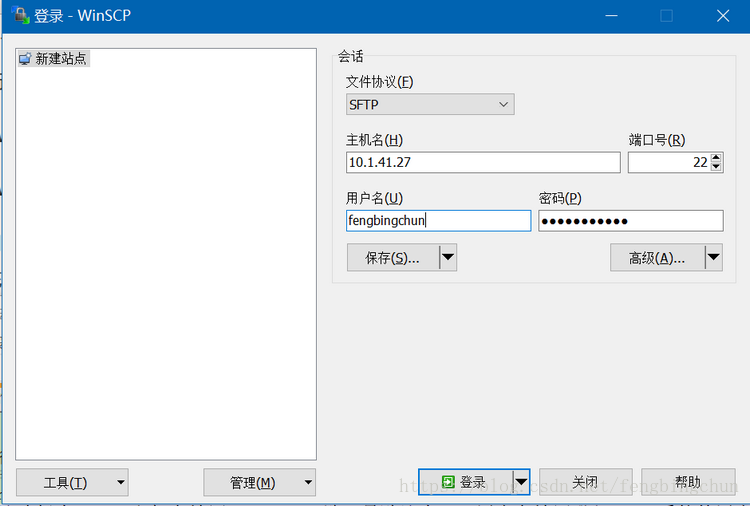
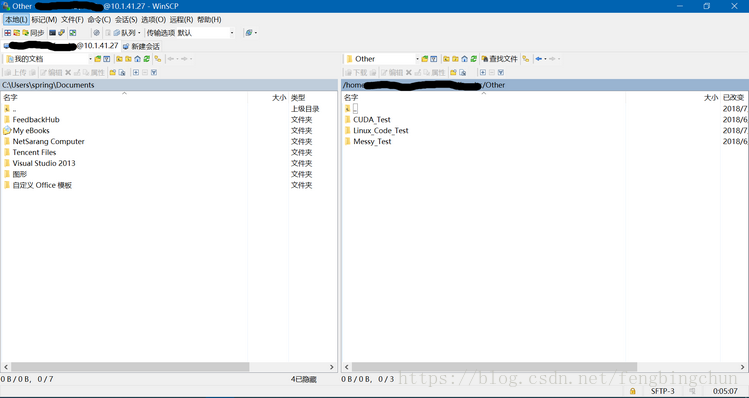
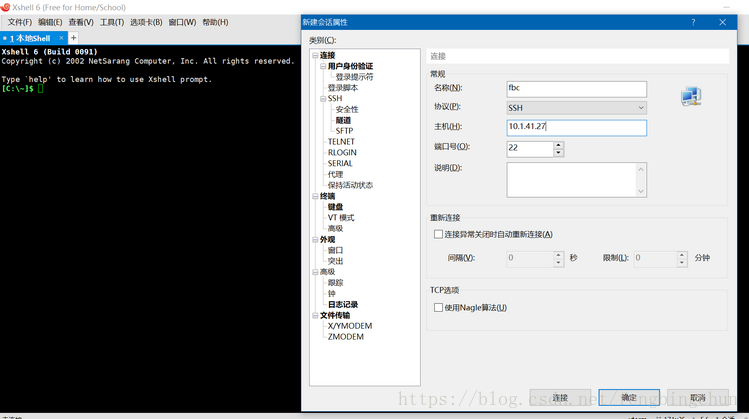
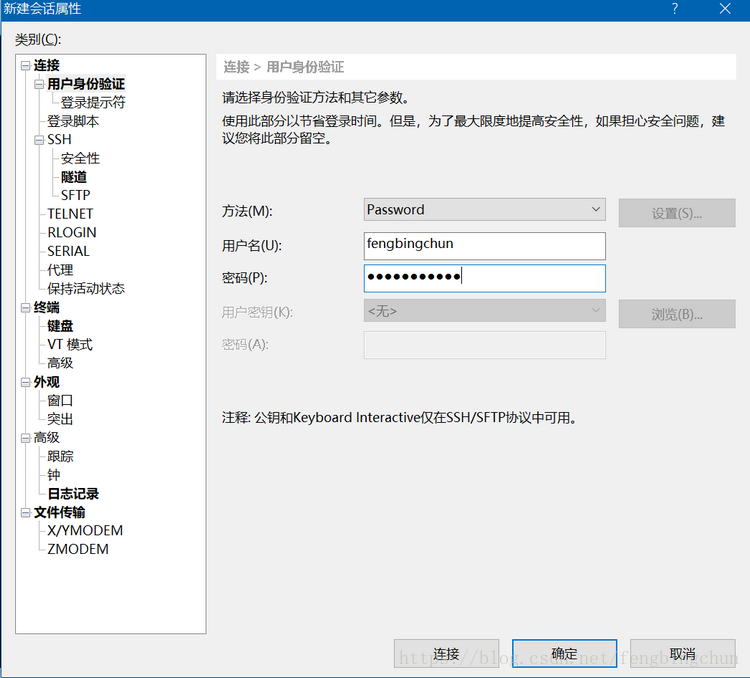
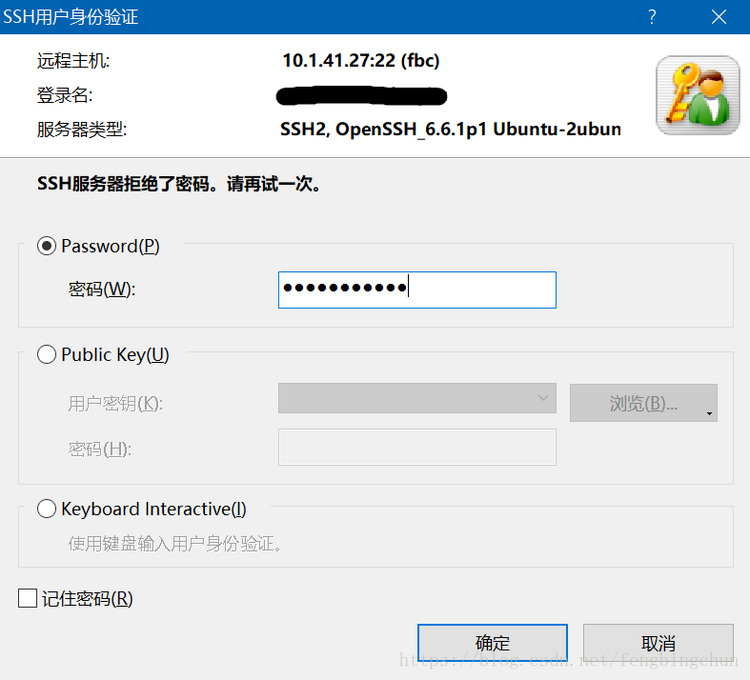
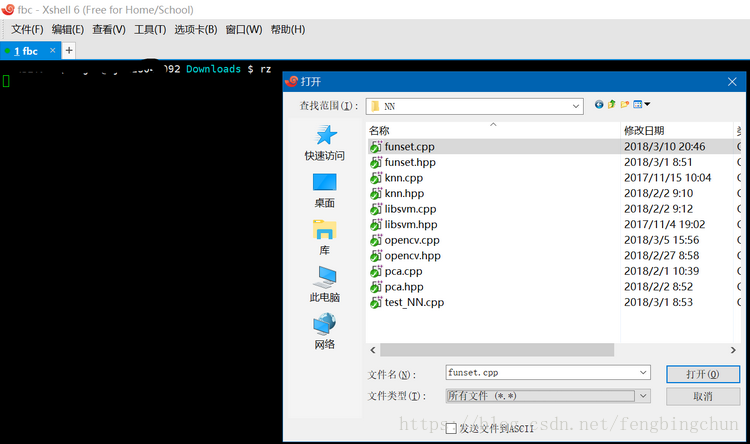
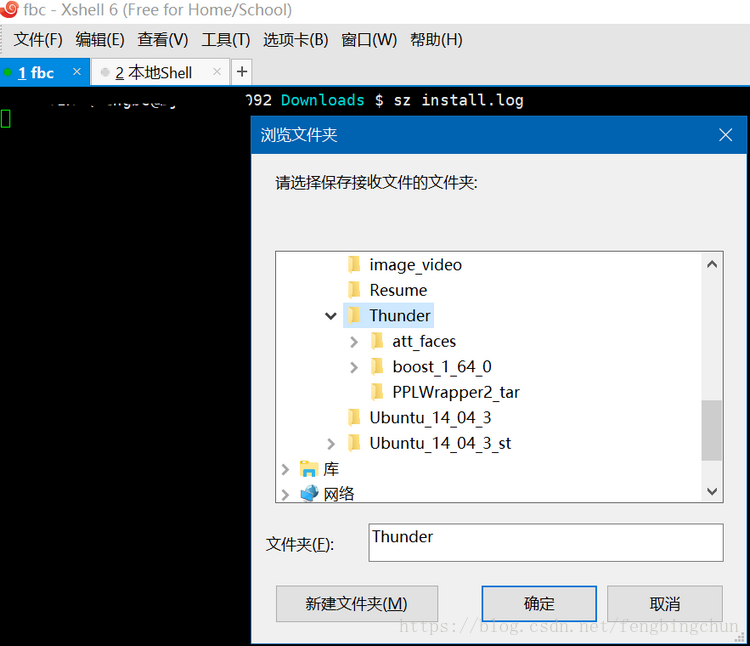
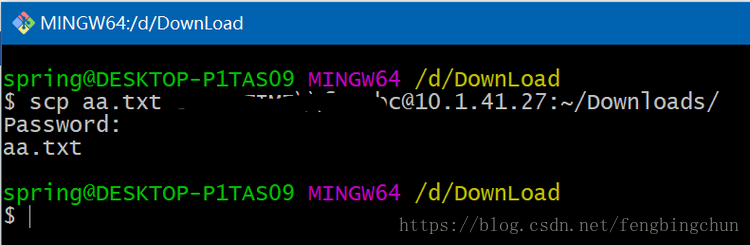


 微信支付宝扫一扫,打赏作者吧~
微信支付宝扫一扫,打赏作者吧~